Конвертируйте, редактируйте и сжимайте видео/аудио в более чем 1000 форматах высокого качества.
5 инструментов, которые помогут вам удалить белый шум из аудио
Белый шум — распространённая проблема при воспроизведении аудио, которая может отвлекать слушателей и ухудшать общее качество звука. Обычно он звучит как постоянное шипение, гул или статические помехи на заднем плане. В этом случае другие звуки будут искажены. К счастью, существуют эффективные методы решения этой проблемы. удаление белого шума из аудиоВ этом руководстве объясняются причины возникновения белого шума и предлагается несколько практических решений, которые помогут восстановить чистый и ясный звук в ваших записях.
Список гидов
Почему в аудиозаписи присутствует белый шум? Самый мощный инструмент для удаления белого шума из аудио Как удалить белый шум из аудио с помощью Audacity Онлайн-способы удаления белого шума из аудиофайлов Бонусный совет: как убрать белый шум во время записи звукаПочему в аудиозаписи присутствует белый шум?
Белый шум в аудиозаписях возникает по нескольким распространённым причинам. Одна из основных причин — сама среда записи: помещения с плохой акустикой или наличие фоновых шумов, таких как кондиционеры, вентиляторы или электроприборы, могут создавать нежелательный шум. Другой фактор — качество записывающего оборудования, которое может создавать статические помехи или гул. Электронные помехи от расположенного рядом оборудования или неисправностей проводки также могут вызывать белый шум.
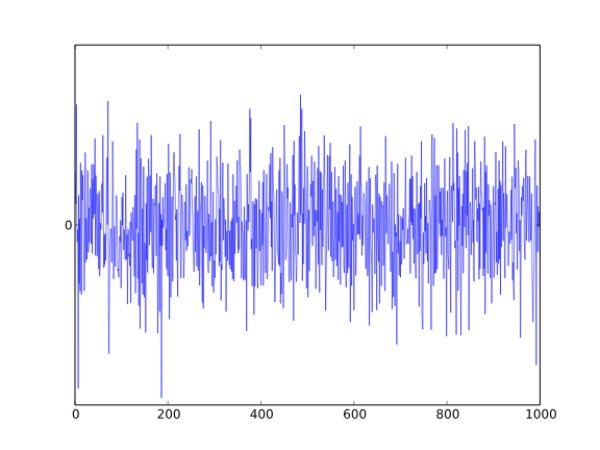
Кроме того, запись на очень низкой громкости может увеличить уровень шума, делая фоновое шипение более заметным во время воспроизведения. Иногда шум возникает во время сжатия или передачи цифровых аудиофайлов. Понимание этих причин поможет вам выбрать наиболее подходящие инструменты и методы для снижения или устранения белого шума в аудио как во время записи, так и на этапе постобработки.
Самый мощный инструмент для удаления белого шума из аудио
Белый шум настолько раздражает, что как от него избавиться? Чтобы удалить белый шум из аудиофайла и добиться более комфортного прослушивания, 4Easysoft Total Video Converter Кажется, это идеальный инструмент. Он подходит не только для конвертации видео, но и предоставляет расширенные функции редактирования аудио, включая возможность удаление фонового шума из видео. Его интуитивно понятный пользовательский интерфейс позволяет вам напрямую использовать функцию удаления шума, даже если вы новичок.
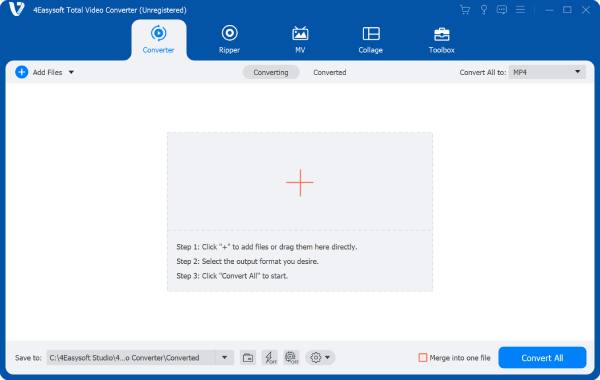
4Easysoft Total Video Converter обеспечивает точный контроль над файлом, включая удаление белого шума из аудио. Встроенный инструмент шумоподавления анализирует звуковую дорожку и отфильтровывает нежелательные фоновые шумы, сохраняя чистоту основного звука. Его мощные функции гарантируют чистоту основных звуков. Таким образом, благодаря своим надежным функциям обработки, 4Easysoft Total Video Converter является лучшим выбором для удаления белого шума из аудио.

Предоставляет широкие возможности для дальнейшего редактирования аудиофайлов с эффектами.
Почти полностью сохраняется оригинальное качество звука во время процесса удаления.
Просмотрите предварительный просмотр, чтобы проверить, удалось ли удалить белый шум из аудио.
Отрегулируйте громкость и задержку аудиофайла для более точного эффекта.
100% Безопасный
100% Безопасный
Шаг 1Запустите 4Easysoft Total Video Converter и нажмите кнопку «Noise Remover» на вкладке «Toolpan».
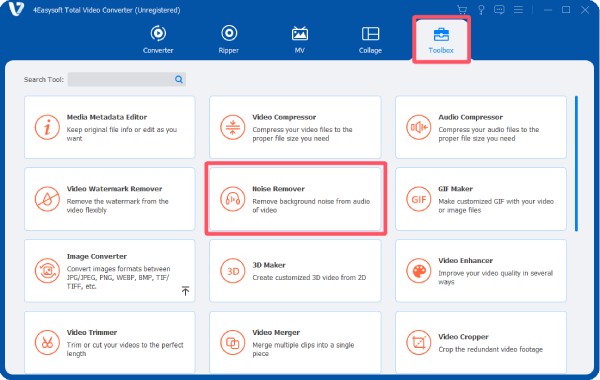
Шаг 2Нажмите кнопку «Добавить файлы», чтобы импортировать аудиофайл с белым шумом.
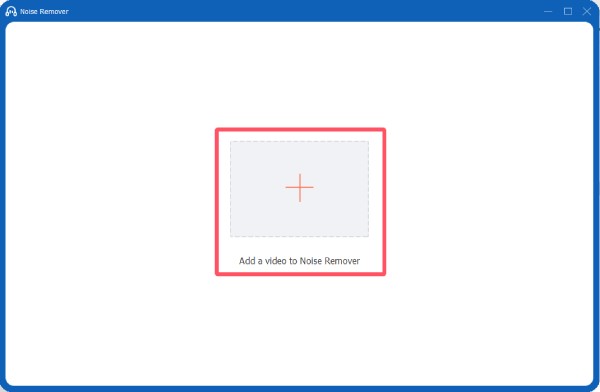
Шаг 3Нажмите кнопку «Включить шумоподавление», чтобы удалить белый шум из аудио. Нажмите кнопку «Экспорт», чтобы сохранить файл.
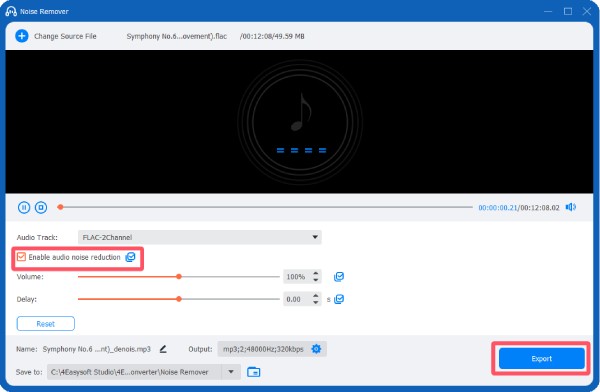
Как удалить белый шум из аудио с помощью Audacity
Audacity — популярная бесплатная программа для редактирования аудио с открытым исходным кодом, широко используемая для шумоподавления. Её мощный инструмент шумоподавления позволяет точно удалять белый шум из аудиозаписей. В этом разделе объясняется, как использовать Audacity. Audacity для удаления фонового шума из аудиофайлов, улучшая качество звука без необходимости дополнительных технических навыков.
Шаг 1Запустите Audacity на вашем устройстве и нажмите кнопку «Открыть» под кнопкой «Файл», чтобы импортировать аудиофайл.
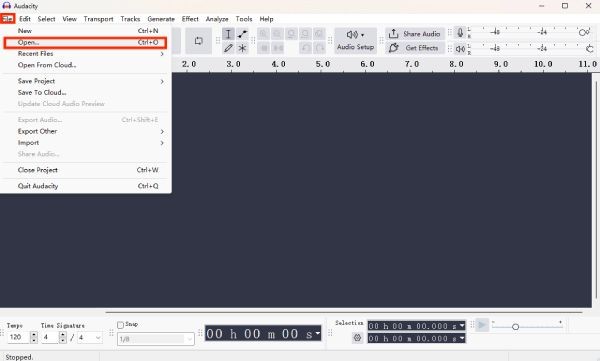
Шаг 2Дважды щелкните по аудиофайлу, чтобы выбрать соответствующую звуковую дорожку, содержащую белый шум.
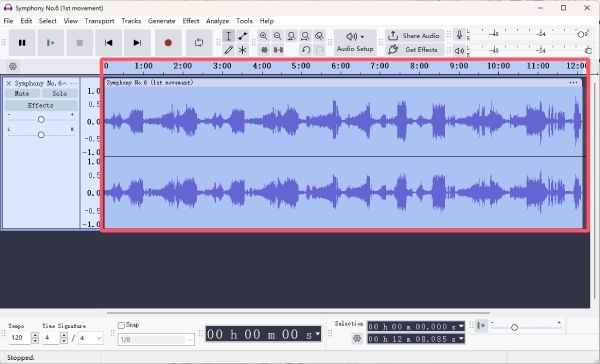
Шаг 3Нажмите кнопку «Удалить треки» на вкладке «Треки». После этого белый шум будет удалён из аудиозаписи.
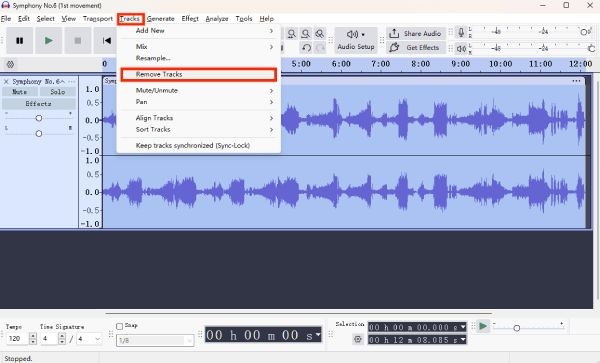
Онлайн-способы удаления белого шума из аудиофайлов
Для быстрого и удобного удаления белого шума без установки программного обеспечения существует несколько онлайн-инструментов, которые позволяют загружать файлы и удалять белый шум из аудио прямо в браузере. Эти инструменты идеально подходят для небольших файлов или пользователей, которым нужны быстрые и доступные решения.
1. Искусственный интеллект для очистки звука
Audio Cleaner AI, как следует из названия, — это инструмент шумоподавления на базе искусственного интеллекта, который удаляет белый шум из аудио в режиме реального времени. Он популярен для онлайн-встреч и также предлагает онлайн-платформу для очистки аудиофайлов путем фильтрации нежелательных звуков с минимальными усилиями.
Шаг 1Перейдите на официальный сайт Audio Cleaner Ai и нажмите кнопку «Мое устройство», чтобы импортировать аудиофайл с белым шумом.
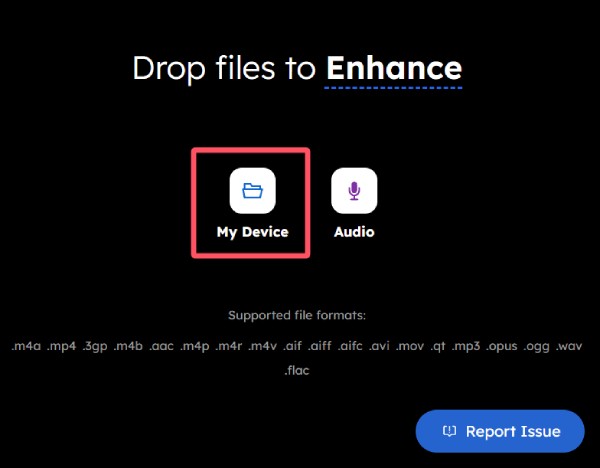
Шаг 2Нажмите кнопку «Удалить шум» на вкладке «Выбрать тип улучшения». Вы также можете выбрать тип контента.
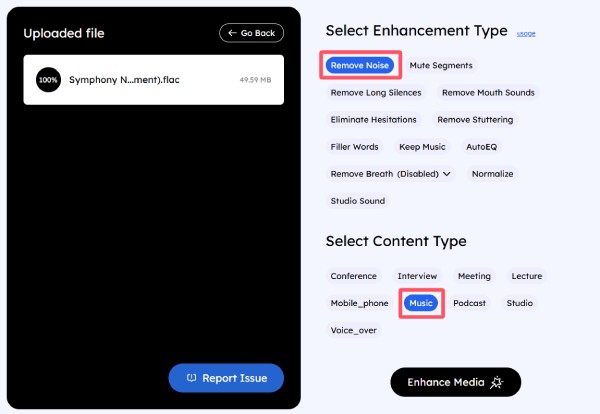
Шаг 3Белый шум будет автоматически удален из аудио после нажатия кнопки «Улучшить медиа».
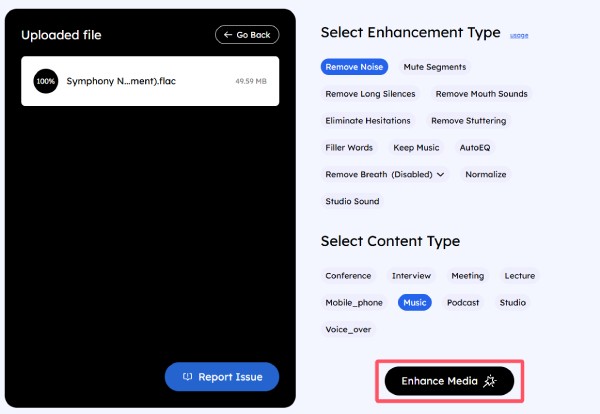
2. VEED.IO
VEED.IO — это простой в использовании онлайн-редактор видео и аудио с функцией удаления шума. Пользователи могут быстро удалить белый шум из аудиофайлов и загрузить их, используя простое управление и быструю обработку без необходимости загрузки программного обеспечения.
Шаг 1Перейдите на официальный сайт VEED.IO, нажмите кнопку «Загрузить файл», чтобы импортировать аудиофайл.
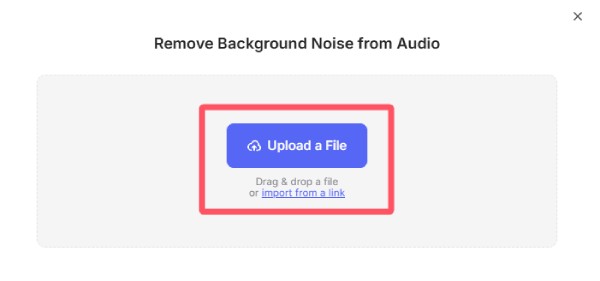
Шаг 2На вкладке «Настройки» нажмите кнопку «Очистить звук», чтобы удалить белый шум из аудиофайла.
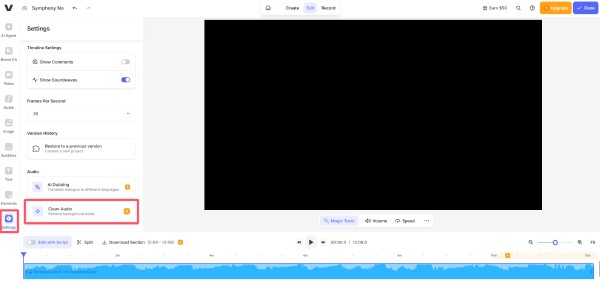
Шаг 3Процесс начнётся автоматически. После завершения нажмите кнопку «Готово», чтобы сохранить улучшенный аудиофайл.
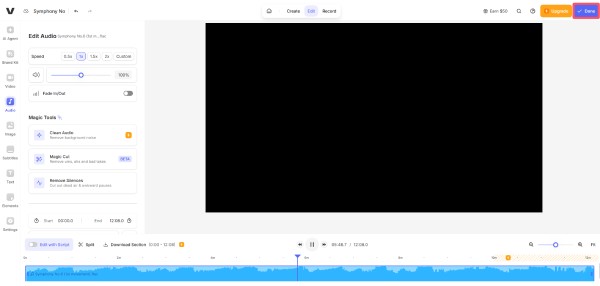
Бонусный совет: как убрать белый шум во время записи звука
Предотвратить появление белого шума во время аудиозаписи зачастую проще, чем удалить его после. Итак, как же завершить процесс без помех? Не волнуйтесь, 4Easysoft Screen Recorder значительно улучшает качество звука с самого начала.
Он оснащен передовой технологией шумоподавления, которая уменьшает фоновый шум в реальном времени во время записи. Независимо от того, записываете ли вы закадровый голос, подкаст или прямую трансляцию, 4Easysoft Screen Recorder обеспечивает более четкий звук без необходимости дополнительного редактирования.
100% Безопасный
100% Безопасный
Заключение
Белый шум может существенно повлиять на качество звука. Однако изучение его причин и использование правильных инструментов поможет удаление белого шума управляемыми. Среди этих вариантов, 4Easysoft Total Video Converter Идеально подходит для эффективного удаления белого шума из аудио. Кроме того, чтобы предотвратить появление белого шума во время записи, используйте 4Easysoft Screen Recorder, который поможет сэкономить время и улучшить результаты.
100% Безопасный
100% Безопасный


